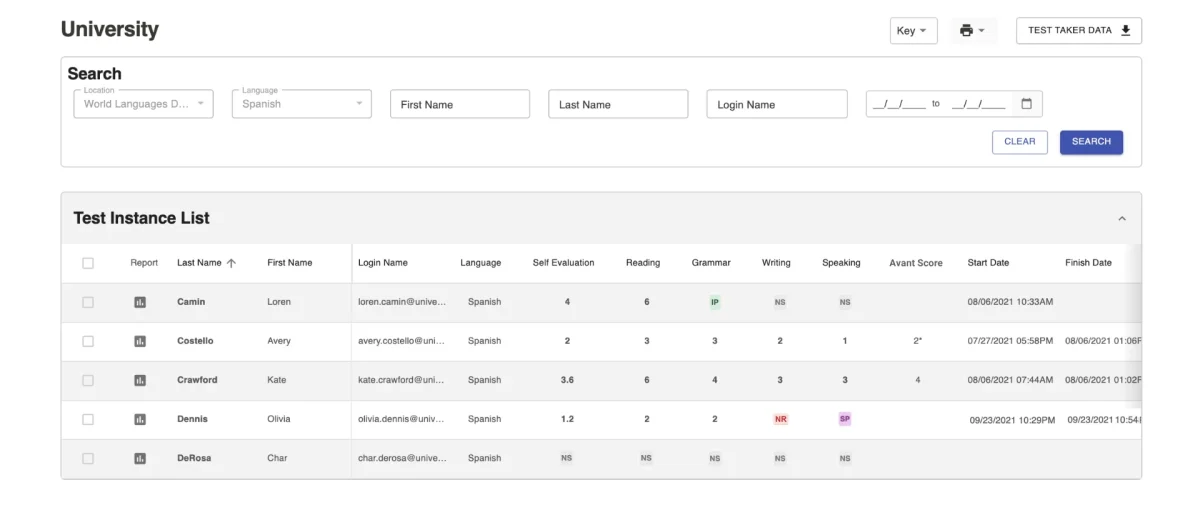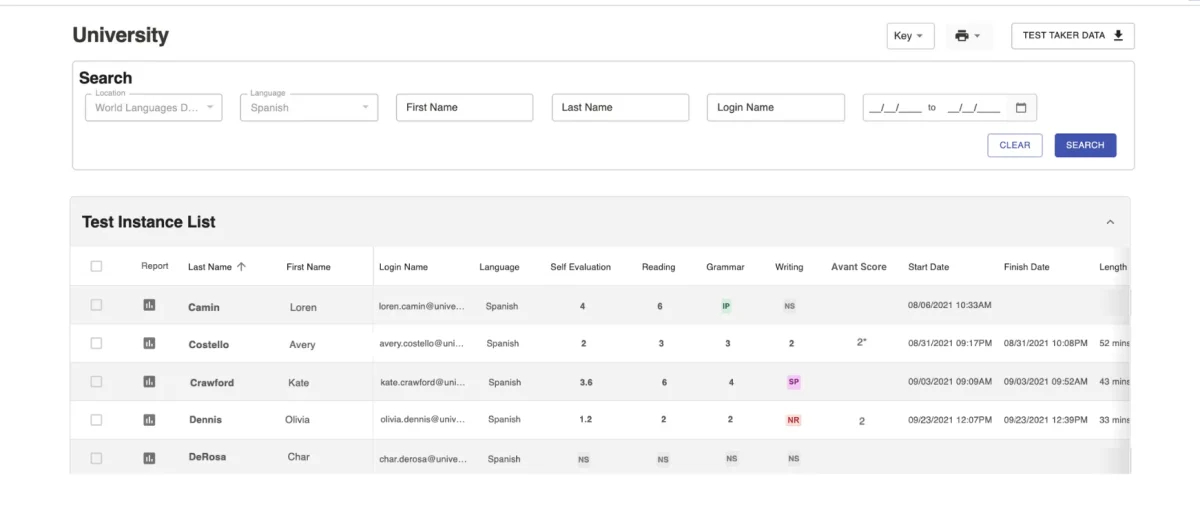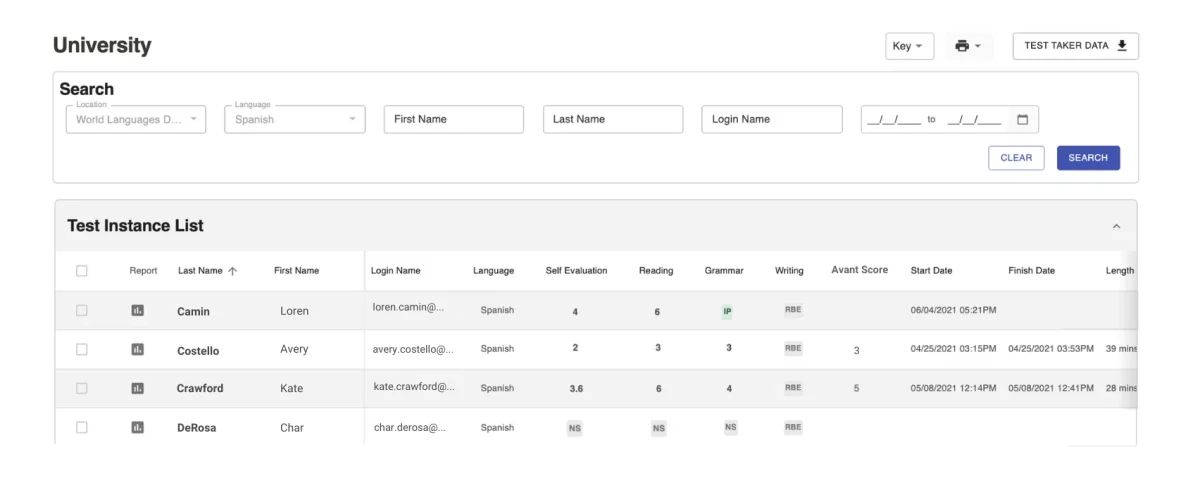액세스 테스트 결과
결과 보고서에 로그인
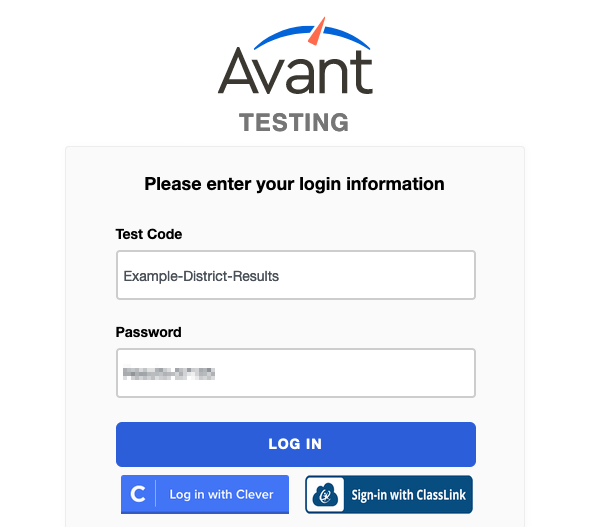
보고서에 로그인하려면 다음과 같이 하세요:
- https://app.avantassessment.com/login 으로 이동합니다.
- Avant 평가에서 제공한 테스트 코드와 비밀번호를 입력합니다.
- 로그인 버튼을 클릭합니다.
테스트 결과 필터링 및 검색
보고서 페이지에서 테스트 코디네이터는 하나 이상의 기준으로 필터링할 수 있습니다:
- 언어별 필터링
- 이름, 성 또는 로그인 이름으로 검색하기
- 날짜별 필터링
필터링 없이 검색 버튼을 클릭하면 해당 그룹에 대한 모든 테스트 데이터가 보고서에 로드됩니다.
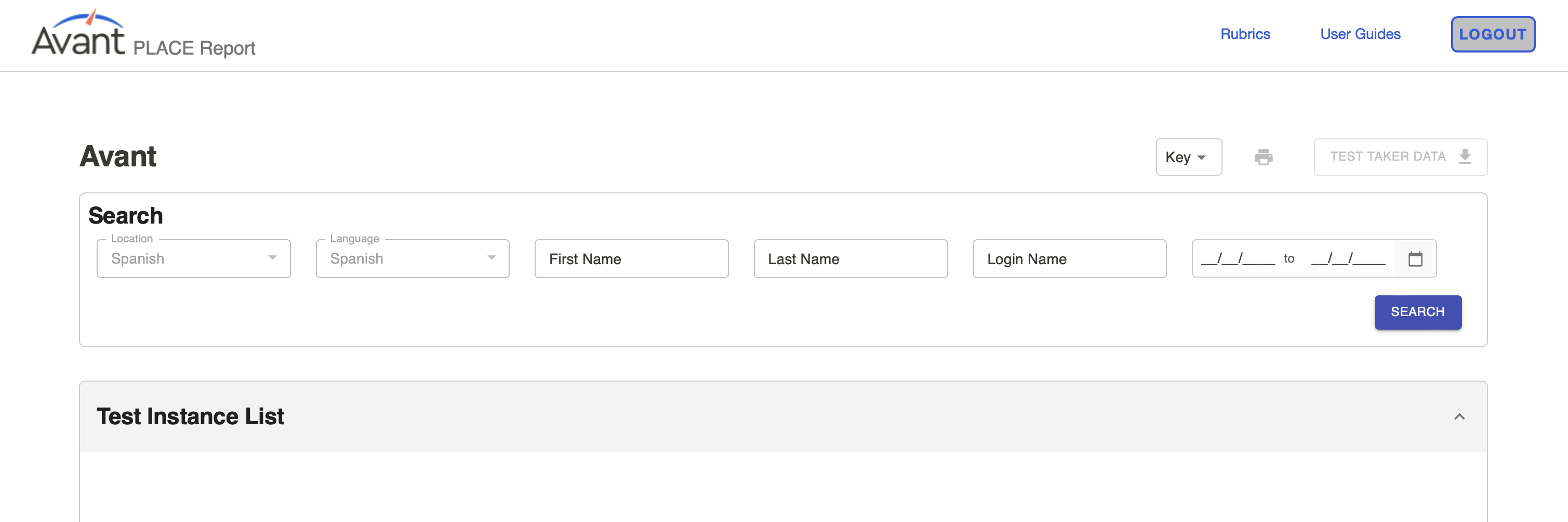
언어별 필터링 - 시험 코디네이터 로그인을 사용하여 로그인하고 언어별로 시험 인스턴스를 필터링합니다. 언어가 할당된 로그인 권한이 있는 교사에게는 해당 언어에 대한 시험 인스턴스만 표시됩니다.
이름, 성 또는 로그인 이름으로 검색 - 이 필드를 사용하여 이름, 성 또는 로그인 이름으로 시험 인스턴스를 검색할 수 있습니다. 응시자 ID는 로그인 이름과 다르다는 점에 유의하십시오. 그러나 응시자는 로그인 이름과 응시자 ID 모두에 동일한 조합을 사용할 수 있습니다. 일부 교육기관에서는 데이터 추적 목적으로 응시자가 하나는 학생 ID를, 다른 하나는 학교에서 발급한 이메일 주소를 입력하도록 합니다.
날짜별 필터링 - 날짜 범위 필터는 최근 활동별로 테스트 결과를 검색합니다. 다른 날짜를 선택하려면 달력을 클릭하여 시작 날짜와 종료 날짜를 선택한 다음 적용 및 검색 버튼을 클릭합니다. 지난 3개월, 지난 6개월, 지난 1년간의 테스트 결과를 표시하도록 선택할 수 있는 사전 설정도 있습니다.
Avant PLACE 옵션
Avant PLACE 언어 시험은 어떤 언어와 언어 능력에 집중하고 싶은지에 따라 3가지 형식(옵션 A, 옵션 B, 옵션 C)으로 제공됩니다.
- 옵션 A는 모든 능력에 대한 종합적인 평가를 제공합니다. 읽기, 문맥에 맞는 문법, 쓰기, 말하기를 평가하며, 모두 Avant 에서 채점하고 등급을 매깁니다.
- 옵션 B에는 말하기 섹션이 없으므로 헤드셋과 녹음 기술이 필요하지 않습니다. 이 시험은 Avant 에서 채점하고 평가하는 읽기, 문맥 문법, 쓰기 영역을 평가합니다.
- 옵션 C는 즉각적인 결과를 제공합니다. 읽기 및 문맥에 맞는 문법을 평가하며, Avant (쓰기 영역은 교육자가 평가)에서 점수를 매깁니다.
시험 점수 및 상태 키
채점은 벤치마크 레벨 1~7을 사용하여 이루어집니다. 레벨은 아래의 레벨 키에 표시된 대로 초급, 중급 및 고급의 벤치마크 범주와 연관되어 있습니다. 쓰기 및 말하기의 1~7번은 다음과 같은 방식으로 ACTFL 숙련도 가이드라인과 연관되어 있습니다:
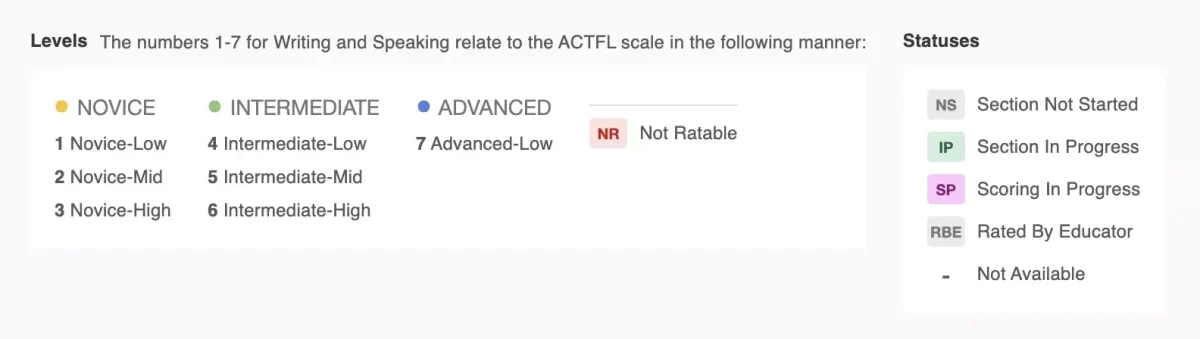

응시자가 시험의 이 섹션을 시작하지 않았습니다. 모든 섹션이 NS로 표시된 경우 응시자는 프로필만 완료한 것입니다.

응시자가 시험의 이 섹션을 시작했지만 완료하지 않았습니다. 쓰기 및 말하기 섹션의 경우 IP를 클릭하면 제출된 답안 수를 확인할 수 있습니다.

이 섹션의 시험이 완료되었지만 하나 이상의 답안에 대한 평가가 완료되지 않았습니다. 평가된 응답 수를 확인하려면 SP를 클릭합니다.

채점자가 해당 섹션의 어떤 응답도 평가할 수 없습니다. 원인을 확인하려면 NR을 클릭하여 응시자의 응답을 검토합니다. "채점할 수 없음 " 쓰기 응답의 가능한 이유는 다음과 같습니다:
- 대상 언어가 아닌 언어 - 응답이 대상 언어가 아닙니다.
- 주제에서 벗어남 - 응답이 항목 주제와 관련이 없습니다.
- 폭력적/욕설 - 폭력적이거나 부적절한 언어가 포함된 응답입니다.

쓰기 섹션의 경우 RBE를 클릭하여 응시자가 답안을 제출했는지 확인하고 검토합니다.
시험 진행 상황 및 채점 모니터링
- 화면을 사용하여 응시자의 시험 진행 상황을 추적할 수 있습니다.
- 응시자의 로그인 이름이 어떻게 입력되었는지 확인합니다.
- 테스트 결과 검토
테스트 인스턴스 목록
시험 인스턴스 목록에는 각 응시자의 시험 로그인/프로필 정보와 결과 및 상태 정보가 표시됩니다. 이 목록은 응시자가 새 시험 인스턴스를 생성하고 프로필 화면을 완료하는 즉시 응시자 및 데이터가 표시되기 시작합니다.
날짜 및 시간
모든 시간은 컴퓨터 시계를 기준으로 현지 시간으로 표시됩니다. 길이 열(보고서 내에서 오른쪽으로 스크롤)에는 완료된 모든 스킬의 시작 시간과 종료 시간 사이의 총 경과 시간이 표시됩니다.
자체 평가 섹션
Avant PLACE 언어 시험은 응시자가 자신의 언어 능력을 스스로 파악할 수 있는 반적응형 시험입니다. 로그인하면 응시자는 5가지 의사소통 모드(읽기, 쓰기, 듣기, 발표 말하기, 대인 관계 말하기)에 걸쳐 자신이 해당 언어로 무엇을 할 수 있다고 생각하는지 나타내는 일련의 질문에 답합니다. 응시자가 해당 섹션을 완료하면 자가 평가 점수를 확인할 수 있습니다.
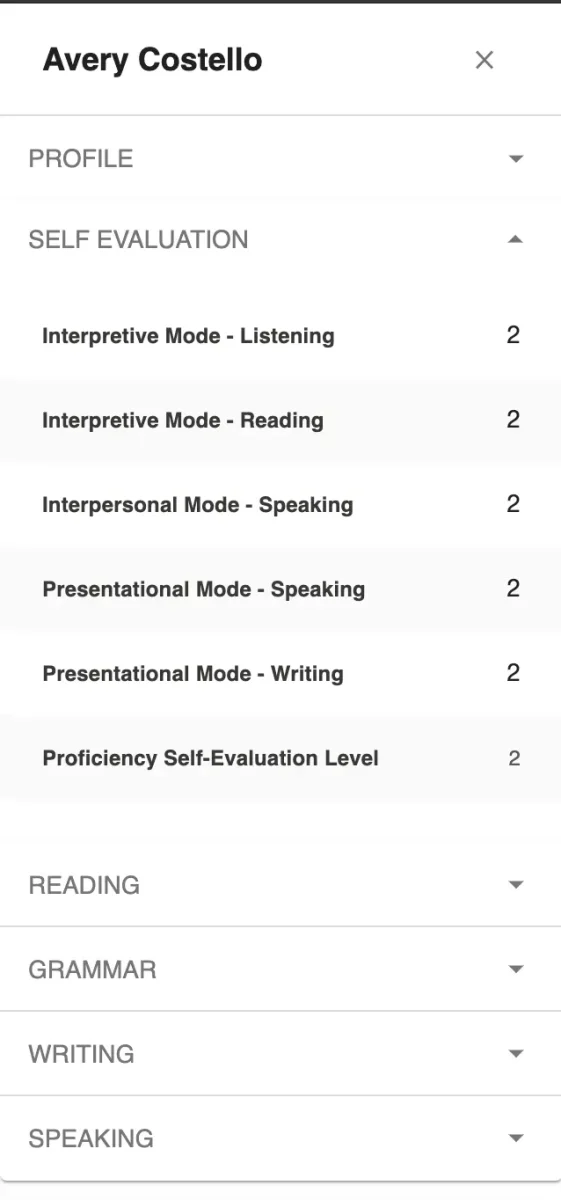
이 섹션의 질문 유형에 대한 자세한 내용은 자가 평가 가이드를 참조하세요.
읽기 및 문맥에 맞는 문법 섹션
읽기 및 문맥 문법 점수는 응시자가 해당 섹션을 완료하면 확인할 수 있습니다.
읽기 섹션 점수 - 점수를 클릭하면 섹션 점수 계산(정답 수/섹션의 총 문제 수=정답의 백분율)을 확인할 수 있습니다.
문법 섹션 점수 - 점수를 클릭하면 섹션 점수 계산(정답 수/섹션의 총 문제 수=정답의 백분율)을 확인할 수 있습니다.
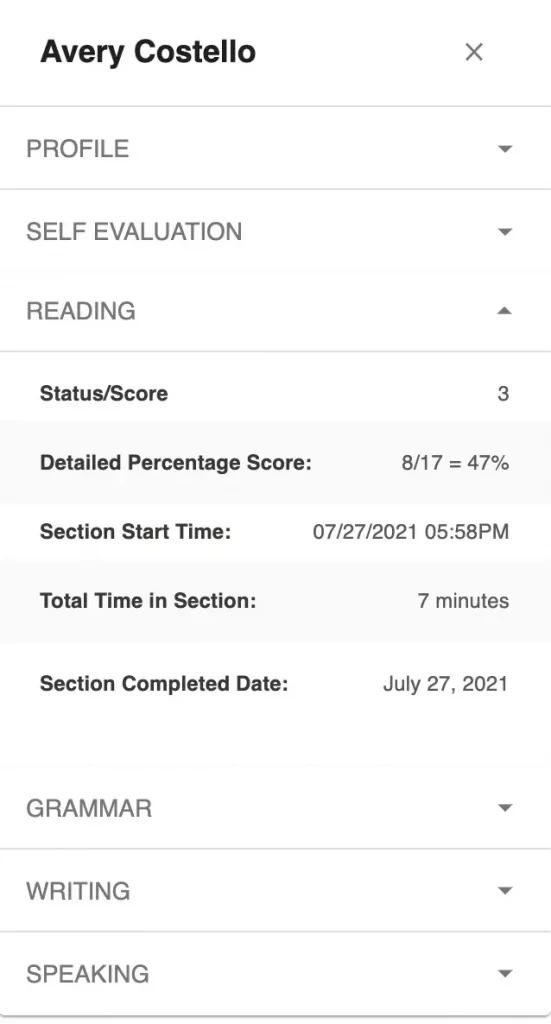
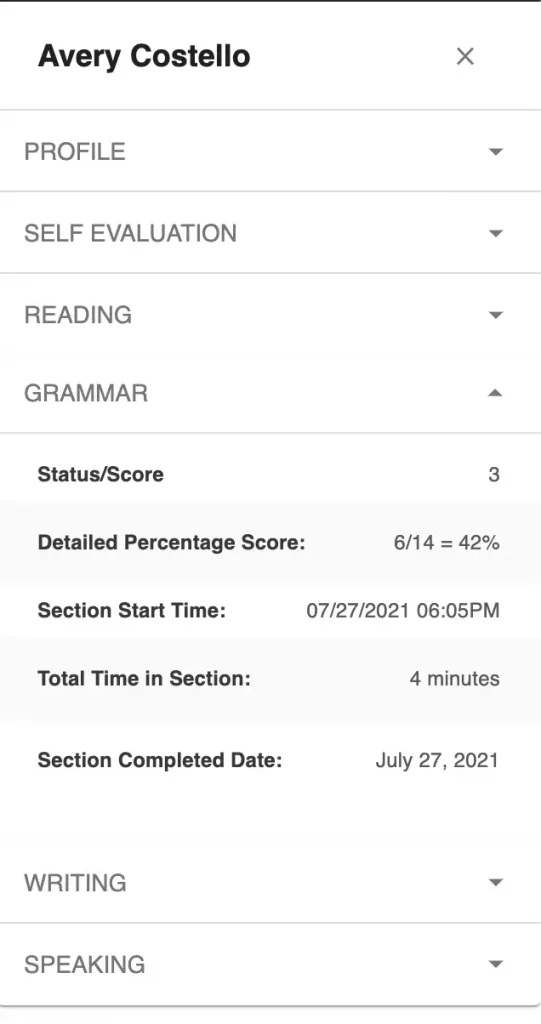
쓰기 및 말하기 섹션
Avant PLACE 시험 쓰기 및 말하기 응답은 Avant 공인 평가 자가 Avant PLACE 루브릭을 사용하여 평가합니다.
작문 및 말하기 점수는 일반적으로 시험 완료 후 영업일 기준 3~5일 후에 확인할 수 있습니다.
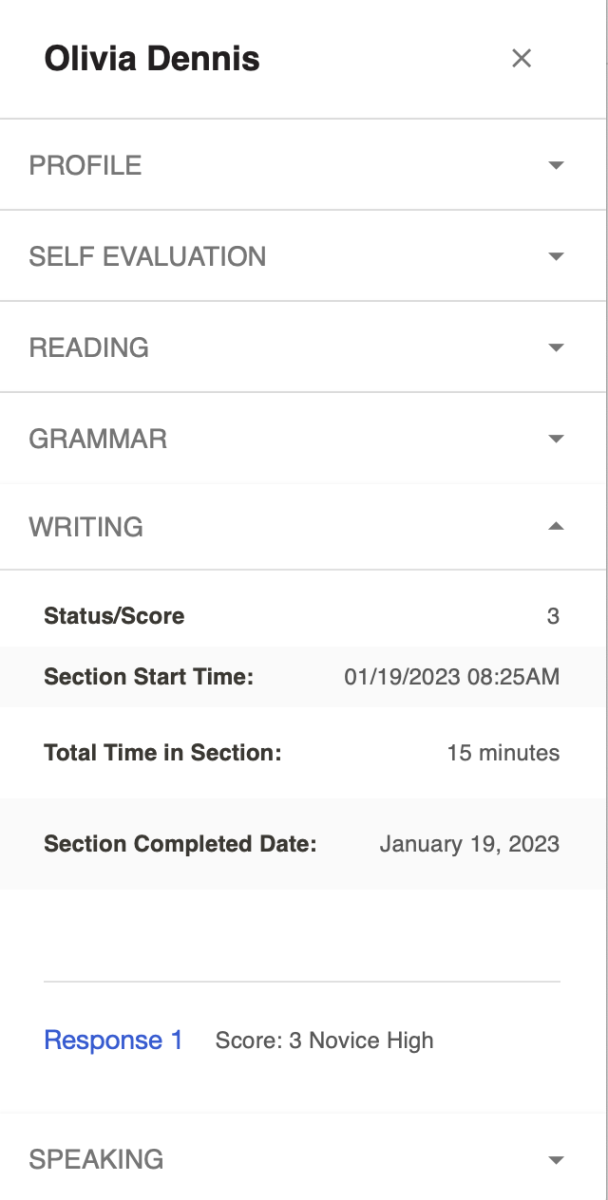
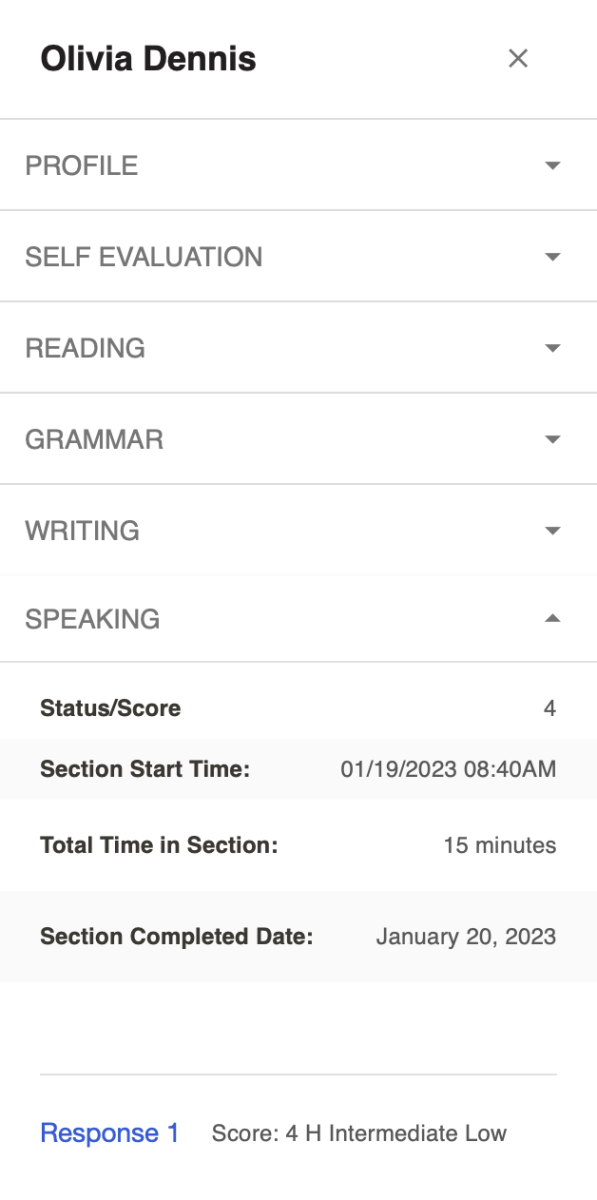
Avant 점수
Avant 점수는 모든 시험 섹션을 완료하고 채점한 후에 확인할 수 있습니다. Avant 점수는 응시자의 점수를 합산한 후 응시한 섹션의 수로 나눈 값입니다. 자기 평가 섹션 점수는 Avant 점수 계산에 포함되지 않습니다.
Avant 점수 옆의 별표 (*) 는 점수가 다음 상위 레벨에 매우 근접했음을 나타냅니다. 응시자가 별표가 있는 점수를 받으면 관리자는 이 응시자의 글을 자세히 살펴보고 다음 상위 레벨에 배치될 수 있는지 확인해야 합니다.
개별 보고서
응시자를 위한 개별 보고서에 액세스하여 다운로드합니다. 최상의 결과를 얻으려면 모든 테스트와 평가가 완료될 때까지 기다리세요.
응시자 한 명 또는 모든 응시자의 개별 보고서에 액세스하는 방법:
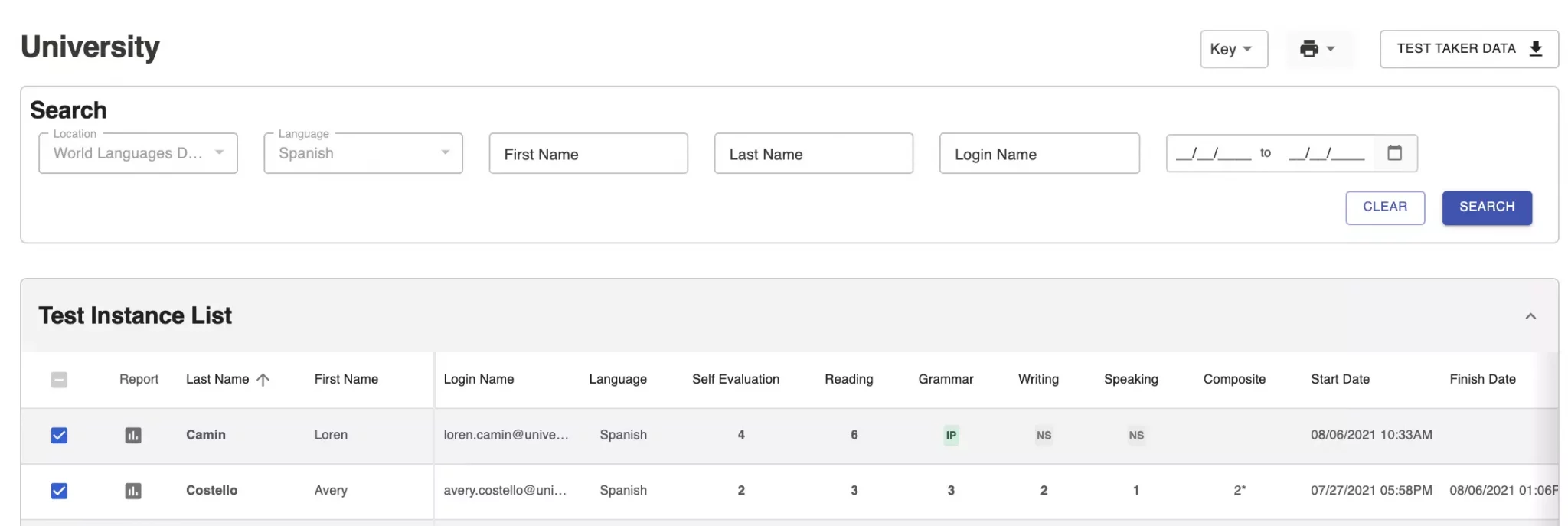
특정 응시자에 대한 개별 보고서를 생성합니다.
- 를 클릭하고 개별 보고서 아이콘 를 클릭하여 특정 응시자의 보고서에 액세스합니다.

- 프린터 아이콘을 클릭하여 개별 보고서를 인쇄합니다(선택한 프린터에 PDF 작성기가 포함되어 있는 경우 보고서의 PDF 버전을 만들 수 있습니다).
목록에 있는 여러 응시자 또는 모든 응시자에 대한 개별 보고서를 생성합니다.
- 보고서를 생성하려는 응시자의 왼쪽에 있는 확인란을 선택합니다.
- 프린터 아이콘을 클릭한 다음 개별 보고서를 클릭하고 전체 또는 선택됨을 클릭합니다.
- 보고서에서 프린터 아이콘을 클릭합니다.
개별 보고서 예시
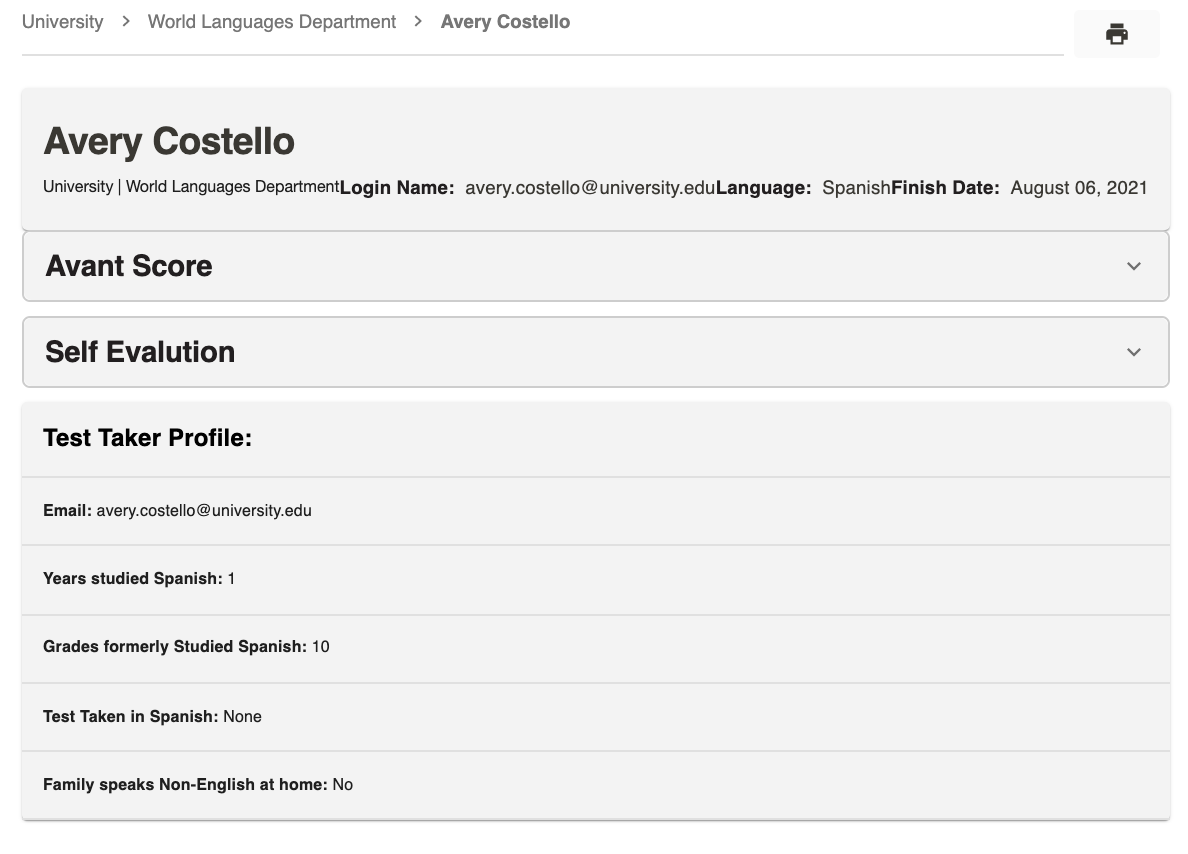
개별 보고서에는 다음 섹션과 정보가 포함되어 있습니다:
- Avant 점수 섹션
- 옵션 A - 독해 점수, 문맥 문법 점수, 쓰기 점수, 말하기 점수, 총 평균 점수
- 옵션 B - 독해 점수, 문맥 문법 점수, 쓰기 점수, 총 평균 점수
- 옵션 C - 독해 점수, 문맥 문법 점수, 총 평균 점수
- 자체 평가 섹션
- 통역 모드 - 듣기
- 해석 모드 - 읽기
- 대인 모드 - 말하기
- 프레젠테이션 모드 - 말하기
- 프레젠테이션 모드 - 쓰기
- 숙련도 자가 평가 수준
- 응시자 프로필 정보
- 응시자 이메일 주소
- 테스트 언어 학습 기간
- 이전에 시험 언어를 공부한 성적
- 시험 언어로 응시한 시험
- 가정에서 비영어권 언어를 사용하는 가족
원하는 경우 개별 보고서를 응시자 또는 학부모에게 Avant PLACE 채점 루브릭과 함께 배포할 수 있습니다.
결과 요약 다운로드
응시자 시험 결과에 액세스하고 다운로드합니다. 최상의 결과를 얻으려면 모든 시험과 평가가 완료될 때까지 기다리세요.
Excel(.CSV) 파일 다운로드 방법
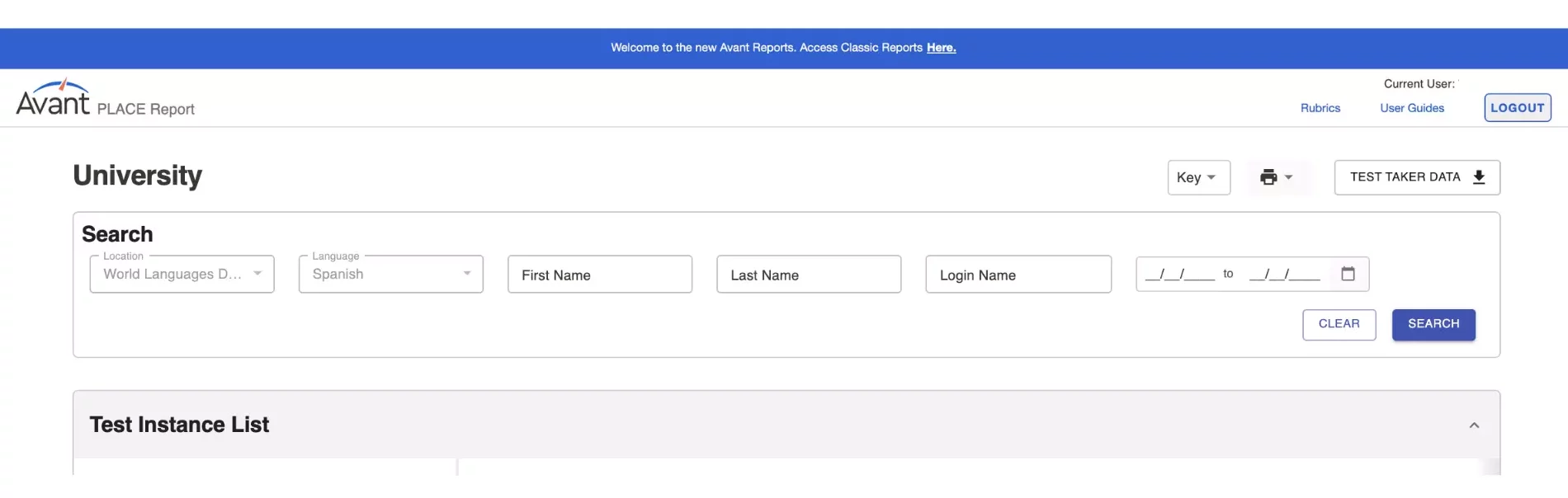
다운로드 파일을 만들려면 다음과 같이 하세요:
- 다운로드 버튼을 클릭하고 다운로드가 로드될 때까지 잠시 기다렸다가 링크가 나타나면 응시자 데이터를 클릭합니다.
- 컴퓨터 설정에 따라 다를 수 있는 화면의 지침을 따릅니다.
Excel(.CSV) 파일 예제
응시자 데이터 다운로드 기능은 프로필 정보 및 기타 시험 응시 데이터와 함께 응시자의 시험 결과가 포함된 Excel(.csv) 파일을 생성합니다. 스프레드시트에서 원하는 필드만 사용하여 사용자 지정 보고서를 만들고 필요에 따라 정렬할 수 있습니다.